《按键精灵》怎么找图?相信不少用户对此不是特别了解,分享吧小编就为大家带来按键精灵找图方法介绍,一起来看看吧!
方法步骤
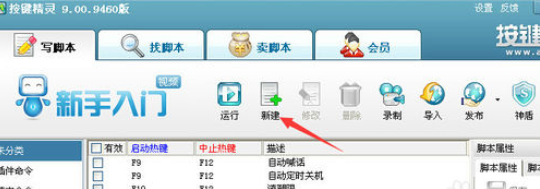
然后点击脚本中的抓抓,会弹出抓抓辅助工具
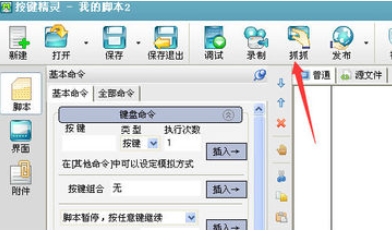
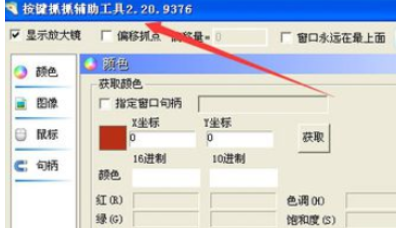
接着我们切换到想要找图的页面,近下prtscr sysrq按键全屏截图(键盘F12的右边)
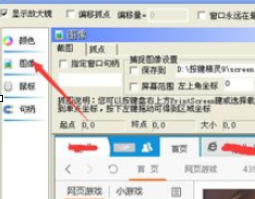
回到抓抓辅助工具界面,点击图像,就会出现刚才截的图片,框选要找图的位置,点右键—位图另存为(存到你想存放的地方,方便查找)
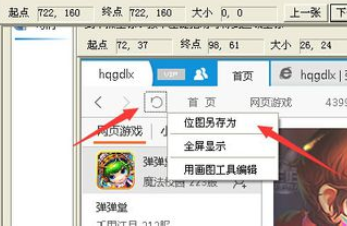
这时我们回到按键精灵脚本,在左上角找到附件,点击打开,然后点击添加,将刚保存的图片添加到里面
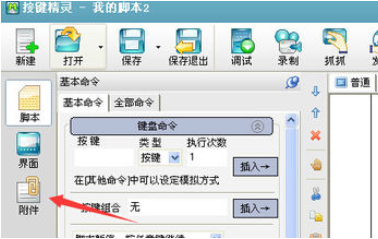
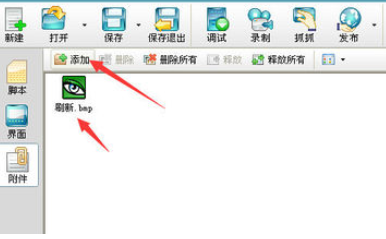
回到脚本代码窗口,选择颜色/图形命令,在下拉框中选择“区域找图“
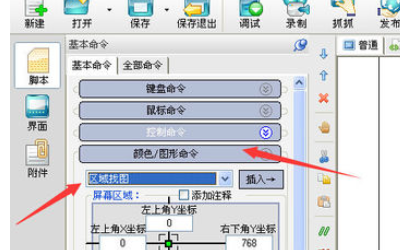
在屏幕区域输入你查找目标区域的坐标,点击路径选择需要查找的图片(刚存的图片)(此步不能弄错,要不引用位置不对,会找不到的)
然后点击区域找图旁边 的插入按钮,就会插入一段代码,打开源代码,在下面添加弹出对话框(MsgBox "找到了"),设置启动和终止键,保存,退出。
再回到找图区域,按下启动键,当找到图形就出弹出“找到了”对话框,找图也就完成了。
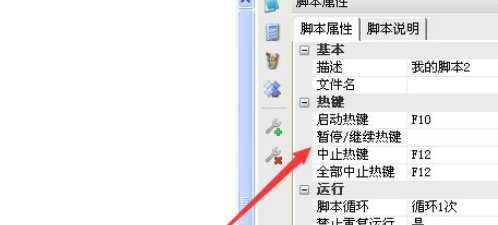
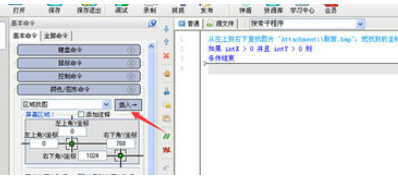
以上就是按键精灵找图方法介绍,想了解更多《按键精灵》教程,请关注分享吧下载站,每天为你带来最新消息!
| 按键精灵相关攻略合集 | ||||
| 实现鼠标左键连点 | 怎么使用找色功能 | 如何更改热键 | 怎么制作脚本文件 | 如何添加重复命令 |
| 怎么建立基本脚本 | 插入循环语句 | 怎么切换窗口 | 怎么新建脚本 | 脚本转为可执行文件 |



















